
Edmund Richardson
0
998
6
 Jednou z věcí, které jsme zde na MakeUseOf vždy dobře pokrývali, jsou spořiče obrazovky. Vypadá to, že není dostatek opravdu skvělých způsobů, jak počítač využít, když jej nepoužíváte a je nečinný.
Jednou z věcí, které jsme zde na MakeUseOf vždy dobře pokrývali, jsou spořiče obrazovky. Vypadá to, že není dostatek opravdu skvělých způsobů, jak počítač využít, když jej nepoužíváte a je nečinný.
Před několika lety jsem psal o všech distribuovaných výpočetních projektech, které byste mohli věnovat svůj čas CPU na 10 způsobů, jak darovat svůj čas CPU na vědu 10 způsobů, jak darovat svůj čas na CPU na vědu - a většina z nich nabídla některé docela skvělé spořiče obrazovky bota. Ale i když se nechcete vzdát svého času CPU nějaké vnější příčině, existuje nekonečný výběr skvělých bezplatných spořičů obrazovky, které budou mít lidi, kteří otáčí hlavou, aby zkontrolovali vaši obrazovku pokaždé, když je počítač nečinný.
Není to tak dávno, Saikat napsal o 10 skvělých způsobech, jak můžete využít spořiče obrazovky 10 Kreativních způsobů, jak používat spořič obrazovky 10 Kreativních způsobů, jak používat spořič obrazovky, a také napsal o 5 způsobech, jak vytvořit své vlastní spořiče obrazovky 5 způsobů, jak Vytvořte si vlastní spořiče obrazovky (Windows) 5 způsobů, jak si vytvořit vlastní spořiče obrazovky (Windows). Přibližně ve stejnou dobu jsem zakryl 5 skvělých spořičů obrazovky 5 Skvělé spořiče obrazovky [Windows] 5 Skvělý spořiče obrazovky [Windows], do kterých jsem se zamiloval.
Už je to chvilka, co jsme se zabývali tématem, a po rychlém hledání jsem si uvědomil, že existuje několik opravdu skvělých způsobů, jak můžete svůj počítač učinit užitečným, i když sedíte přímo u klávesnice. Počítačový monitor není v dnešní době jen aktivní pracovní stanicí, ale je to obrazovka, kde ji mohou vidět všichni, takže proč neudělat tento displej, aby poskytoval užitečné informace, i když počítač nepoužíváte?
5 spořičů obrazovky pro zobrazení užitečných informací
Proč zobrazovat po celé obrazovce nějakou nudnou krajinu nebo spletitou animaci, když můžete skutečně využít tuto nemovitost na obrazovce během dne, když tam sedíte přímo u stolu? To je zvláště užitečné, pokud je počítač umístěn ve vašem domě. Bylo by hezké se podívat na obrazovku počítače a rychle zkontrolovat čas, počasí nebo nejnovější zprávy, ne??
Darn má pravdu. Pojďme to začít.
Sledujte svět Twitteru Twingly
Už jsme se o tom zmínili, a je čas to znovu zmínit. Twingly je bezpochyby nejchladnější spořič obrazovky kolem a získejte nejnovější informace z Twittersphere.
Proč jsou všichni tak ga-ga přes Twingly? Stačí to spustit a uvidíte proč. Grafika je bezvadná a způsob, jakým se točí nejvíce aktualizací Twitteru po boku obrazovky, ukazuje, odkud jsou tyto tweety na světě vyráběny - je to prostě úžasné. Snadno jeden z nejuznávanějších a nejužitečnějších spořičů obrazovky.
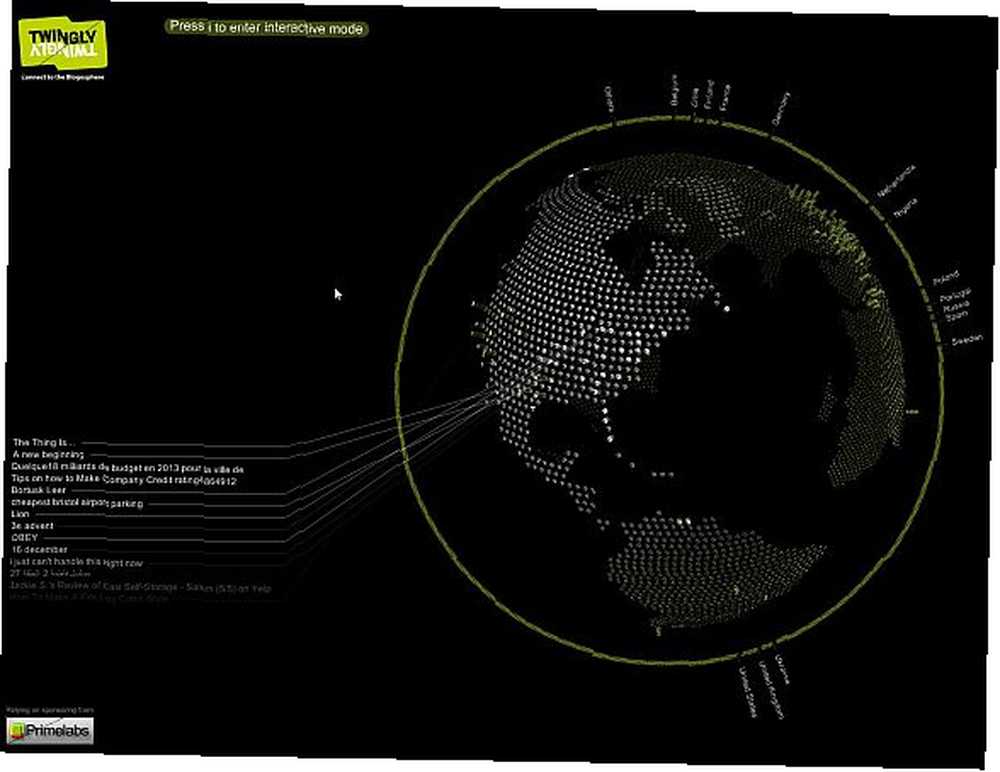
Pokud si stáhnete aplikaci a všimnete si, že se zdá být spuštěna pouze jako aplikace pro počítače, nebojte se. Jediné, co musíte udělat, je přejmenovat exe jako .scr, potom klepněte pravým tlačítkem myši na aplikaci a vyberte “Nainstalujte“. To vám umožní nainstalovat ji jako jednu z možností spořiče obrazovky.
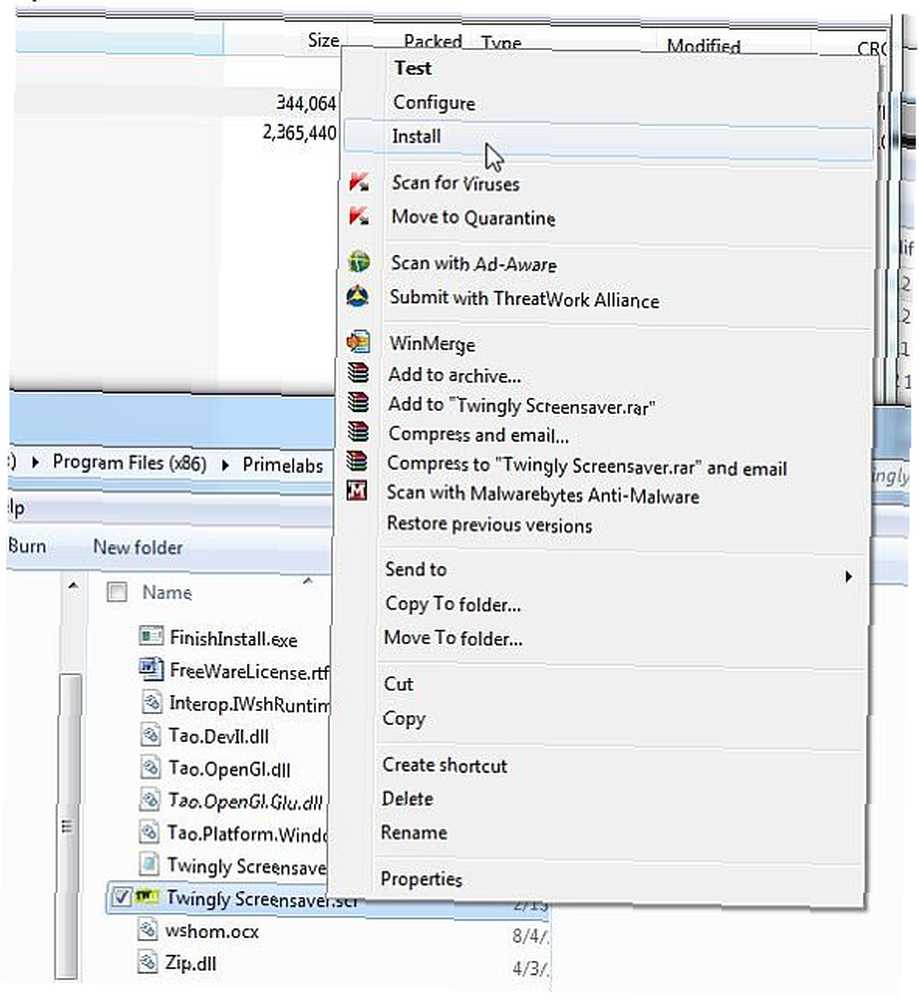
Viz užitečné informace o počítači pomocí programu UsefulSaver
Samozřejmě, pokud tweety nejsou vaše věc a informace o vašem počítačovém systému jsou pro vás užitečnější, máte štěstí. Představujeme výstižně pojmenovaný spořič obrazovky UsefulSaver.
Tento spořič obrazovky je jako aktivní panel informací o stavu vašeho počítače. Zobrazuje aktuální datum a čas ve středu obrazovky a po stranách a dole na obrazovce vám poskytne aktuální využití procesoru a paměti, dostupné místo na pevném disku a prvních 5 procesů aktuálně spuštěných v počítači.
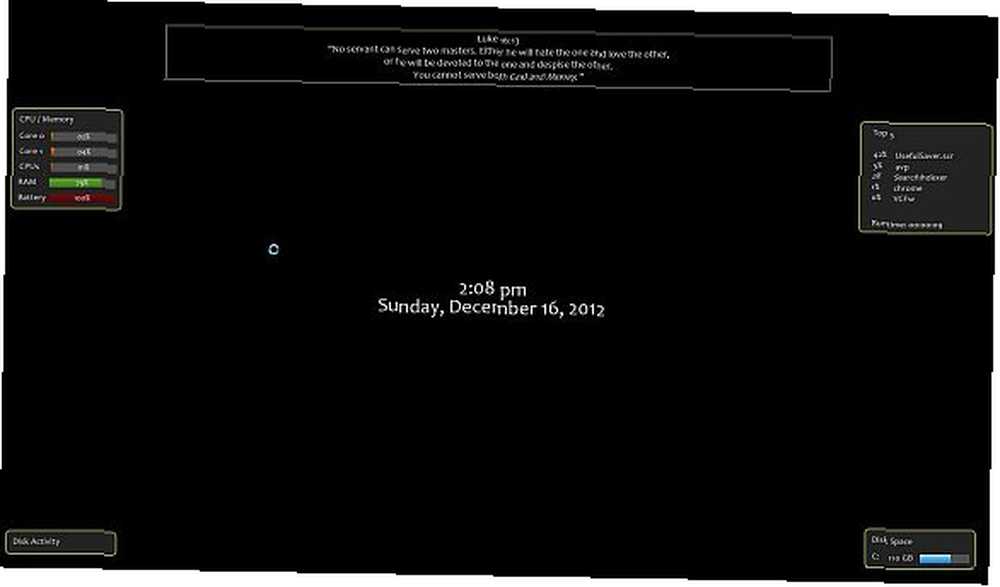
Při prvním spuštění spořiče obrazovky jsou všechny uvozovky biblické uvozovky. Pokud je to vaše věc, můžete ji nechat takovou, jaká je. Pokud si chcete vytvořit vlastní náhodné uvozovky, jednoduše klikněte na tlačítko nastavení spořiče obrazovky v nástroji Nastavení spořiče obrazovky a kliknutím otevřete textový soubor nabídek. Můžete sem vložit své vlastní nabídky.
Osobně si myslím, že UsefulSaver je jedním z lepších spořičů obrazovky, protože hodně času může trvat, než se obtěžuji zkontrolovat dostupné místo na disku nebo jak vysoko běží můj procesor. Tato obrazovka umožňuje rychle zobrazit vše.
Pouze Clock Screensaver, který potřebujete
Samozřejmě, pokud je čas více věcí, existuje spousta spousta spořičů hodin. Já osobně na ně moc moc nemám, protože se zdá být plýtvání používat obrovskou obrazovku počítače jen jako hodiny. Jaká ztráta prostoru! To bylo, dokud jsem neobjevil Světové hodiny.
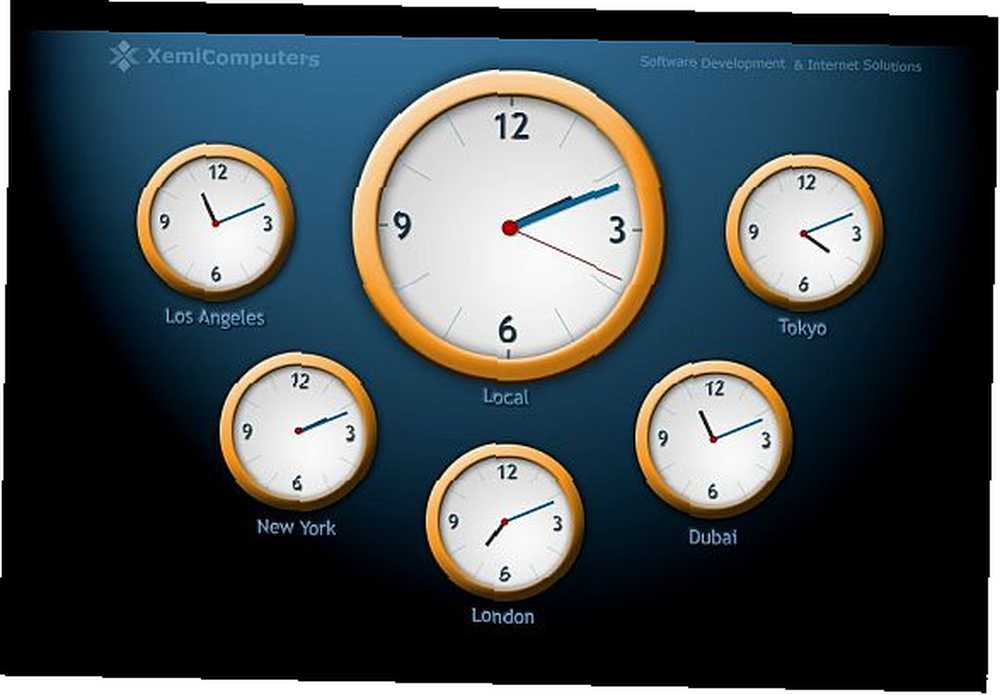
Toto je úplně jiný příběh. Pro kohokoli, kdo má přátele nebo kolegy z celého světa, může tento spořič obrazovky opravdu přijít vhod více, než byste si mohli uvědomit. Musíš se s někým setkat v 19:00 v Londýně? Nemohou se pokusit vypočítat časová pásma a pamatovat si, kdy je v Indii nebo na východním pobřeží USA? Nainstalujte tento a vše, co musíte udělat, je podívat se na správné časové pásmo na monitoru počítače. Už nikdy nezmeškáte další mezinárodní online setkání!
Sledujte své oblíbené blogy pomocí RSSMore
Pokud jste pravidelným čtenářem MakeUseOf, pak je pravděpodobné, že se vám líbí blogy a pravděpodobně se přihlásíte k odběru jednoho nebo dvou RSS kanálů (snad včetně našich…)
Pokud však chcete rychlý a snadný způsob sledování těchto kanálů RSS, proč je nechat spořič obrazovky zobrazit, když nejste u počítače pomocí spořiče obrazovky RSS s názvem RSSMore.
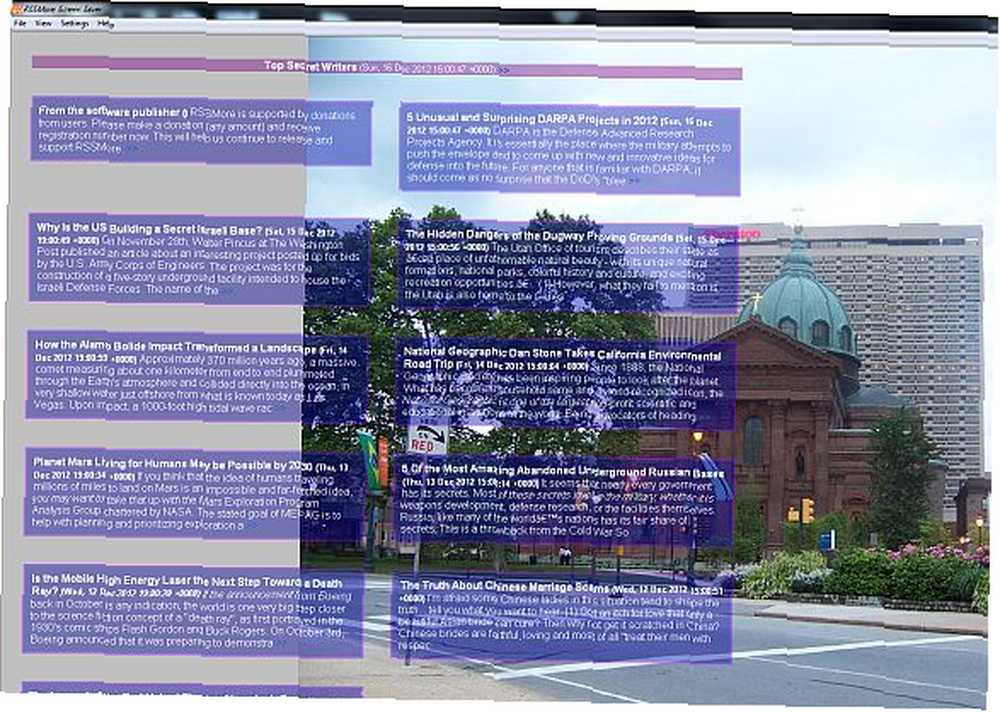
Tato aplikace v podstatě překryje posledních 10 aktualizací zdrojů - nebo aktualizací z více zdrojů - transparentně na jedné stránce s pěknou fotografií dle vašeho výběru na pozadí. Obrázky na pozadí lze přizpůsobit změnou adresáře obrázků a kanály RSS lze samozřejmě aktualizovat tak, aby obsahovaly tolik oblíbených kanálů, kolik chcete..
Proč je to užitečné? Dobře, zvažte, co se stane, když vstanete na sendvič na oběd a až se vrátíte, spořič obrazovky je zapnutý. Nyní se ani nemusíte obtěžovat odemknout obrazovku a procházet své oblíbené weby, stačí jen procházet aktualizace RSS zdrojů uvedené přímo na obrazovce, zatímco jíte.
Získejte uzamčenou obrazovku Cool Windows 8 pro Windows 7
Dobře, takže jsem rozhodně zachránil to nejlepší na poslední. Nejsem až tak nadšený přechodem na Windows 8, abych byl upřímný. Nikdy jsem nebyl ten, kdo skočil na rozjetý vůz hned za pálkou. Rád vidím, jak věci gelují. Pamatujte na Windows Vista?
Samozřejmě, zatímco čekám, až uvidím, jak se Windows 8 vypíná, nemohl jsem si pomoci, ale všiml jsem si ten ultratenký uzamykatelný displej, který mají uživatelé Windows 8. Vypadá to hodně jako obrazovka na mém smartphonu! Nyní můžete mít stejnou obrazovku pro Windows 7 spuštěním WinLock.
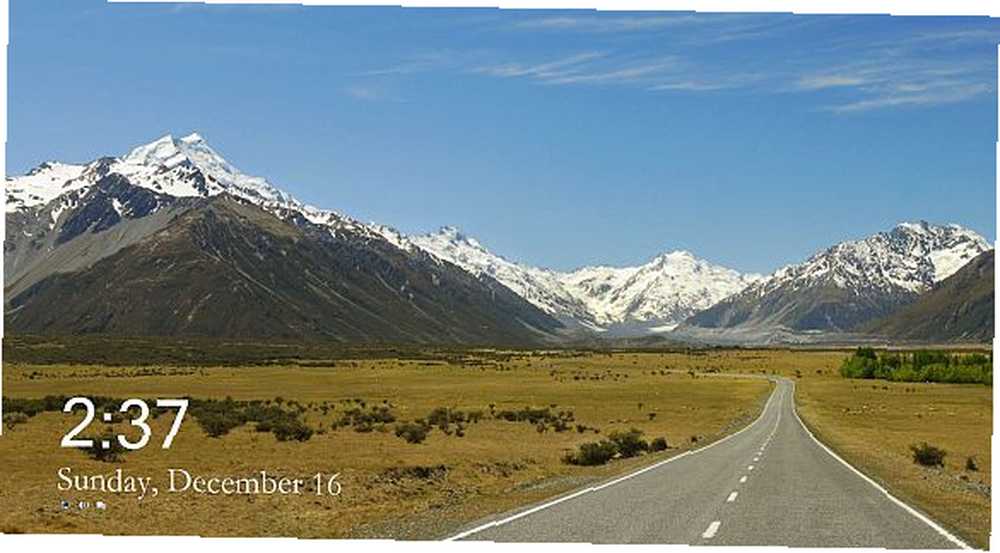
Není to sladké? A přestože jsou vestavěné snímky docela dobré, můžete si ze své sbírky vybírat libovolné obrázky. Ano, jedná se o další spořič obrazovky Date / Time, ale má také některé docela skvělé funkce, například možnost nechat poznámku otevřenou na obrazovce, když vstanete a odejdete od počítače.
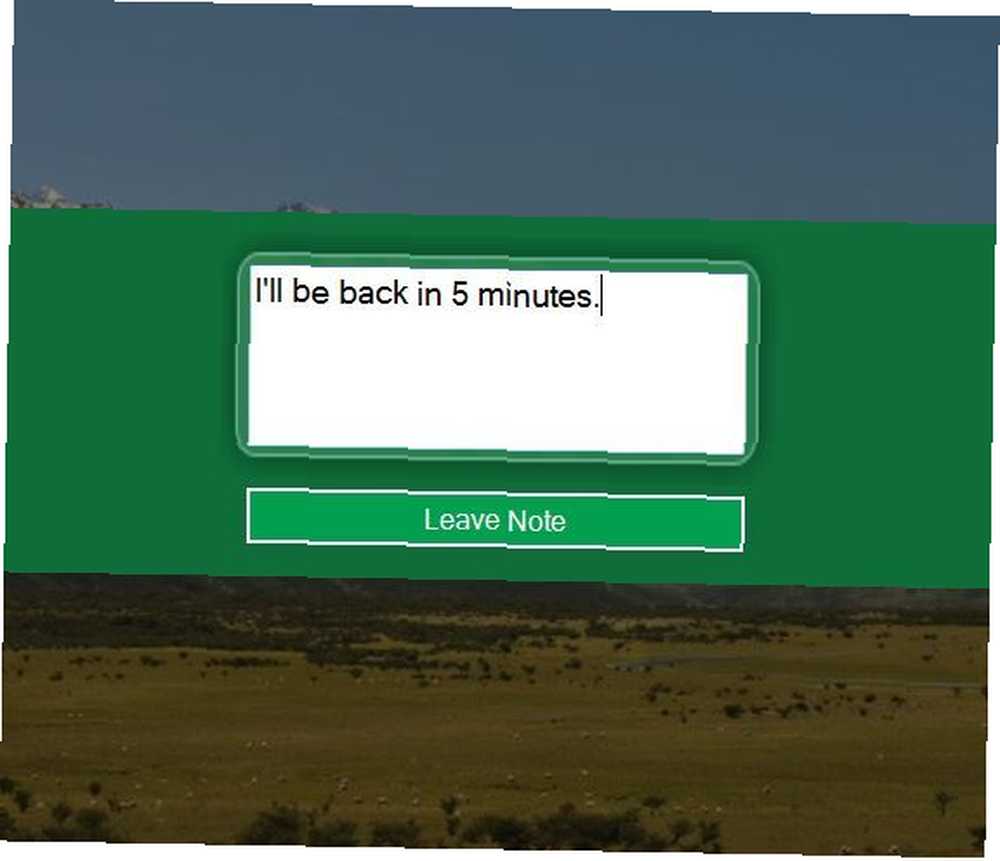
Což může být docela užitečné, když šéf přijde a diví se, kde jste, sakra. Můžete si zapsat poznámku a dát jí najevo, že ve skutečnosti pilně pracujete na tomto projektu napříč budovou, a ne tak, abyste to s kamarády udeřili u vodního chladiče.
A ano, ve skutečnosti slouží jako skutečná obrazovka zámku, takže když pohnete myší, budete si muset pamatovat heslo, které jste nastavili při instalaci.
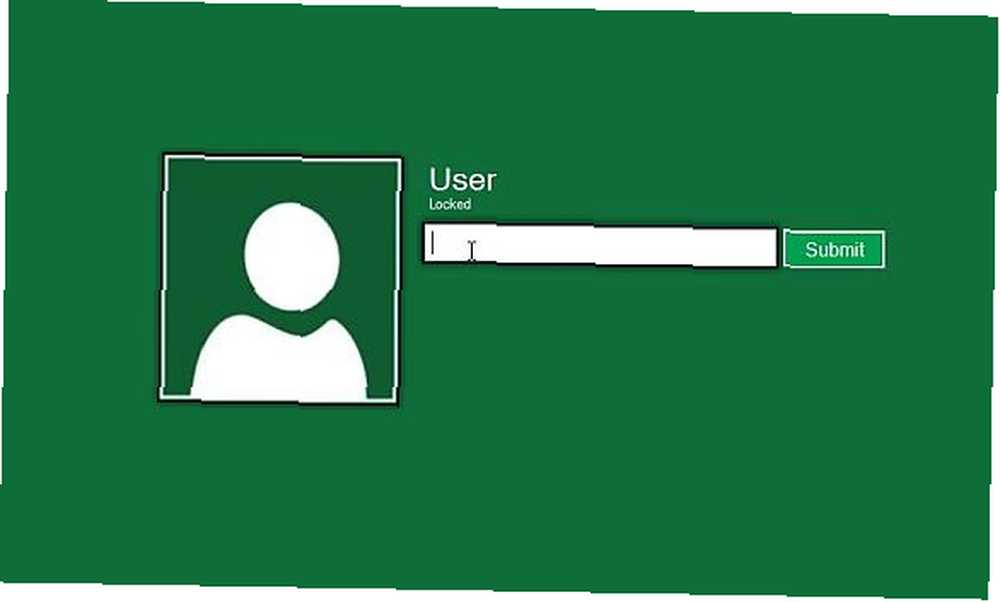
Takže, máte to - 5 spořičů obrazovky, které mohou tuto nemovitost obrazovky dobře využít, když tam nejste přímo před obrazovkou. Proč nevyužívat monitor počítače lépe během svého počítače “prostoje”, že jo?
Používáte nějaké informační a užitečné spořiče obrazovky? Myslíte si, že byste něco z toho mohli použít? Podělte se o své vlastní zdroje nebo o nich o něčem přemýšlejte v sekci komentářů níže.
Obrazový kredit: ruční dosahování obrázků prostřednictvím Shutterstocku











